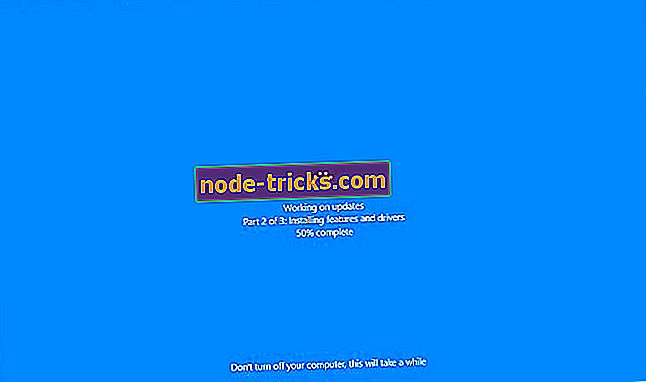Fix: Windows Resource Protection ni mogel zagnati popravila
Windows ima več mehanizmov za zaščito pred zlonamerno programsko opremo in drugimi varnostnimi grožnjami.
Znana je skrivnost, da so vrednosti registra ogrožene v večini kibernetskih napadov. Zaradi tega je Microsoft nekaj, kar imenujemo zaščita virov v sistemu Windows, orodje, ki ščiti registrske ključe in mape poleg kritičnih sistemskih datotek.
V primerih, ko datoteka za zaščito virov programa Windows manjka ali je poškodovana, sistem Windows ne bo deloval po pričakovanjih. Orodje za preverjanje sistemskih datotek lahko uporabite za iskanje napak in popravilo računalnika, vendar, če datoteka WRP manjka, tudi orodje SFC ni mogoče zagnati.
Zakaj moj računalnik, ki prikazuje zaščito virov v sistemu Windows, ne more zagnati storitve popravila?
Zaščita virov v sistemu Windows deluje v tandemu s storitvijo, ki se imenuje namestitveni program modulov Windows. Namestitveni program modula Windows ima popoln dostop do WRP.
V tem primeru, ko poskušamo zagnati sredstva WRP, je program za namestitev modula Windows onemogočen in prikazala se bo napaka "zaščita virov v sistemu Windows ni mogla zagnati storitve popravila".
V tem trenutku bi rad omenil, da je treba storitev SFC včasih zagnati večkrat ali v varnem načinu.
Kako popraviti »Zaščita virov v sistemu Windows ni uspela zagnati storitve popravila«?
Napako WRP lahko popravite tako, da sledite spodnjim korakom,
- Pritisnite tipko Windows + R, da odprete polje Run. V polje vnesite »services.msc« in kliknite »V redu«.
- Ko je okno Storitev odprto, poiščite “Windows Modules Installer” in dvakrat kliknite na isto.

- V naslednjem koraku se odpre podokno z lastnostmi, v katerem je potrebno izbrati »Splošno«.
- Pojdite na spustni tip “Startup” in izberite možnost “Manual”. Preden zapustite nastavitve, kliknite “Apply” in “OK”, da shranite nastavitve. Zdaj lahko zaprete okno storitev.
- Zdaj morate odpreti CMD tako, da ga poiščete v meniju Start. Z desno tipko miške kliknite in izberite »Zaženi kot skrbnik«. Če vas račun nadzoruje, kliknite Da.
- Ko je okno CMD odprto, kliknite spodaj navedene ukaze in ne pozabite pritisniti »Enter« za vsako vrstico.
sc config trustedinstaller zagon = zahtevo za zagon zaupanja vrednega namestitvenega programa
net start trustedinstaller
Zdaj poskusite zagnati sfc.exe v sistemu Windows in vse bi moralo delovati, kot je bilo predvideno. Kot alternativni pristop lahko uporabite tudi orodja, kot je Reimage, ki bodo z enim klikom popravila okvaro datotek sistema Windows.